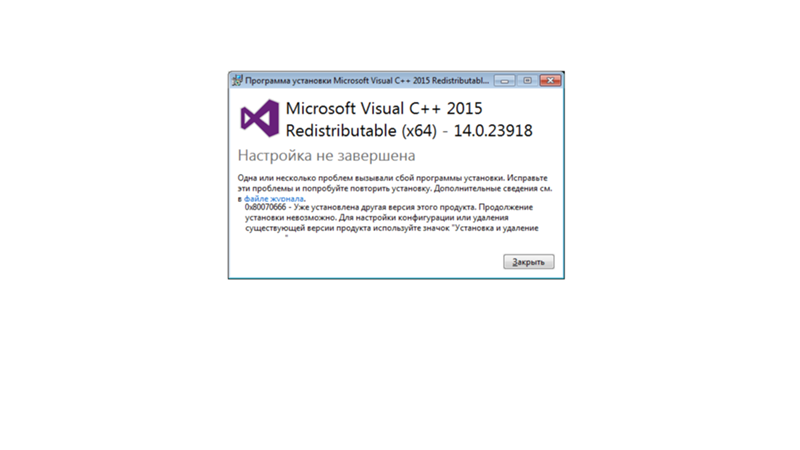Visual studio не устанавливается windows 7: Устранение неполадок с установкой и обновлением — Visual Studio
Содержание
Устранение неполадок с установкой и обновлением — Visual Studio
-
Статья -
- Чтение занимает 5 мин
-
Применимо к: Visual Studio
Это руководство по устранению неполадок содержит пошаговые инструкции по устранению распространенных проблем с установкой и обновлением Visual Studio.
Совет
Возникли проблемы с установкой? Мы можем помочь. Мы предлагаем вариант поддержки в чате по установке (только на английском языке).
Сетевые установки или обновления
Попробуйте следующие возможные решения, которые применяются к типичной проблеме с сетевой установкой по порядку.
1. Проверьте, является ли проблема известной
Первое, что нужно проверить, является ли проблема, с которой вы столкнулись, является известной проблемой с Visual Studio Installer, над решением которой корпорация Майкрософт работает.
Чтобы узнать, есть ли обходное решение проблемы, ознакомьтесь с разделами Известные проблемы Visual Studio 2019 и Известные проблемы Visual Studio 2022.
2. Попробуйте восстановить Visual Studio
Попробуйте восстановить установку. Это может устранить многие распространенные проблемы с обновлением.
Если исправление не поправит проблему, найдите сообщение об ошибке в Сообщество разработчиков Visual Studio. Другие участники сообщества могли найти решение или обходное решение для вашей проблемы.
4. Удаление папки установщика (проблемы с обновлением)
Если при обновлении возникла проблема, попробуйте удалить папку Visual Studio Installer, а затем повторно запустить загрузчик установки может устранить определенные сбои обновления.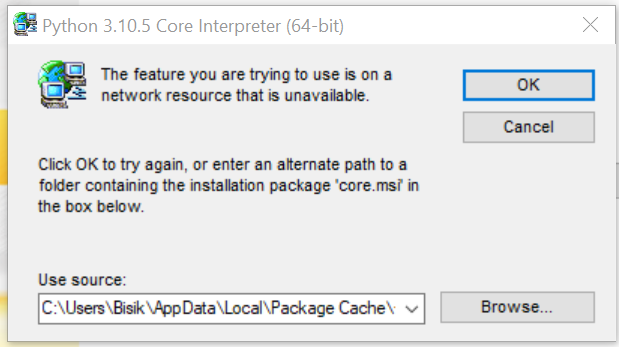 Это приведет к переустановке файлов Visual Studio Installer и сбросу метаданных установки.
Это приведет к переустановке файлов Visual Studio Installer и сбросу метаданных установки.
- Закройте Visual Studio Installer.
- Удалите папку Visual Studio Installer. Как правило, путь к папке — C:\Program Files (x86)\Microsoft Visual Studio\Installer.
- Запустите загрузчик Visual Studio Installer. Начальный загрузчик может находиться в папке «Загрузки» с именем файла VisualStudioSetup.exe (Visual Studio 2022) или vs<edition>*.exe_ (Visual Studio 2019 и предыдущие версии). Вы также можете скачать загрузчик со страниц загрузки visual Studio 2022 или Visual Studio 2019 и предыдущих версий. Затем запустите исполняемый файл, чтобы сбросить метаданные установки.
- Попробуйте установить или обновить Visual Studio еще раз. Если Visual Studio Installer продолжает завершать сбой, сообщите о проблеме в службу поддержки.
5. Сообщите о проблеме в службу поддержки
В некоторых ситуациях, например при наличии поврежденных файлов, может потребоваться устранение неполадок в отдельных случаях.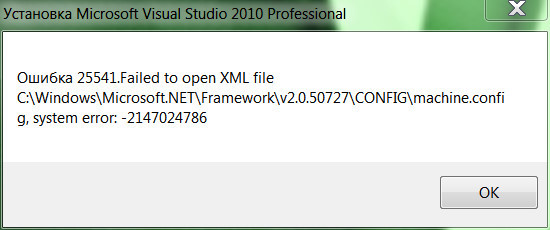 Чтобы отправить проблему в служба поддержки Майкрософт, выполните следующие действия.
Чтобы отправить проблему в служба поддержки Майкрософт, выполните следующие действия.
6. Удаление всех установочных файлов Visual Studio
В крайнем случае можно удалить все файлы установки Visual Studio и сведения о продукте:
- Удалите все с помощью InstallCleanup.exe.
- Повторно запустите загрузчик Visual Studio Installer. Начальный загрузчик может находиться в папке «Загрузки» с именем файла VisualStudioSetup.exe (Visual Studio 2022) или vs<edition>*.exe_ (Visual Studio 2019 и предыдущие версии). Вы также можете скачать загрузчик со страниц загрузки visual Studio 2022 или Visual Studio 2019 и предыдущих версий.
- Попробуйте переустановить Visual Studio.
7. Откат до предыдущей установки (только для Visual Studio 2022)
Важно!
Прежде чем пытаться выполнить откат, ознакомьтесь с дополнительными сведениями о функции отката в Visual Studio.
Откат может быть отключен или попытка отката может быть отменена, если вы работаете в организации с требованиями к обеспечению безопасности или обновлению программного обеспечения.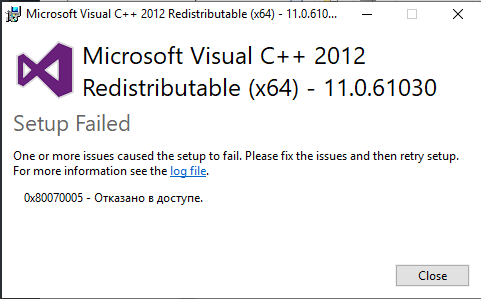 За дополнительными сведениями обратитесь к ИТ-администратору.
За дополнительными сведениями обратитесь к ИТ-администратору.
Если ни один из предыдущих шагов не помог вам успешно обновить Visual Studio, можно попробовать выполнить откат до ранее установленной версии. Начиная с Visual Studio 2022 версии 17.4, вы можете выполнить откат до ранее установленной версии, если:
- Вы не установили из макета.
- Исходная версия была установлена на текущем канале версии 17.1.7 или выше или на канале LTSC 17.0 fall 2021 LTSC 17.0.10 или выше.
Вы можете выполнить откат до ранее установленной версии с помощью Visual Studio Installer или с помощью командной строки.
Чтобы выполнить откат с помощью Visual Studio Installer, выполните следующие действия.
Запустите Visual Studio Installer на компьютере.
В установщике найдите установленный выпуск Visual Studio.
Выберите Дополнительно.
Выберите Откат до предыдущей версии.

Для подтверждения нажмите ОК.
8. Свяжитесь с нашим чатом в реальном времени
Если ни один из предыдущих шагов не помог вам успешно установить или обновить Visual Studio, обратитесь к нам с помощью нашего варианта поддержки чата (только на английском языке) для получения дополнительной помощи.
Макет сети или автономные установки
Чтобы устранить проблемы с сетевой установкой, см. статью Коды ошибок или Устранение сетевых ошибок при установке или использовании Visual Studio.
Обновления администратора
Обновления администратора могут применяться неправильно из-за различных ситуаций. Дополнительные сведения см. в статье Об устранении ошибок обновлений администратора.
Сбор журналов установки для служба поддержки Майкрософт
Если вы обращаетесь служба поддержки Майкрософт, вам может быть предложено собрать журналы установки с помощью Microsoft Visual Studio и средства сбора журналов платформа .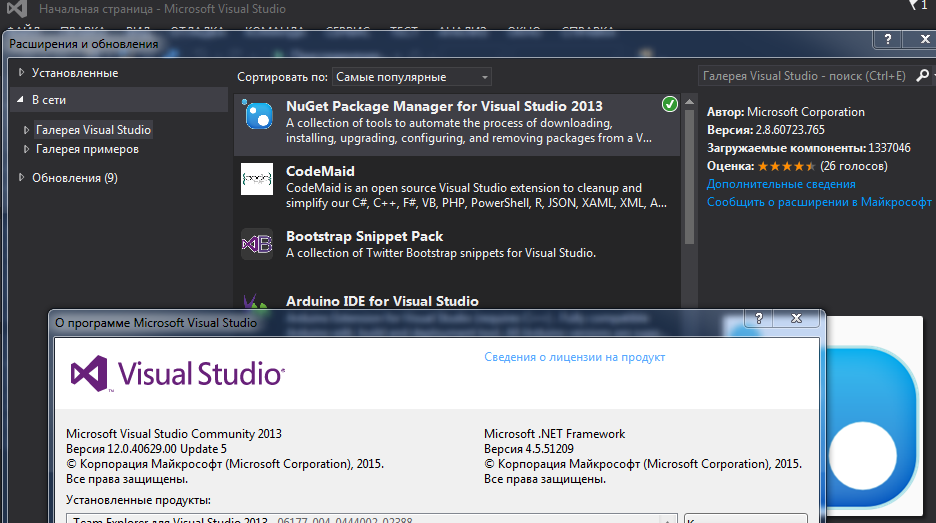 NET Framework. Средство сбора журналов собирает журналы установки из всех компонентов, установленных Visual Studio, включая платформа .NET Framework, Windows SDK и SQL Server. Он также собирает сведения о компьютере, инвентаризацию установщика Windows и сведения журнала событий Windows для Visual Studio Installer, установщика Windows и восстановления системы.
NET Framework. Средство сбора журналов собирает журналы установки из всех компонентов, установленных Visual Studio, включая платформа .NET Framework, Windows SDK и SQL Server. Он также собирает сведения о компьютере, инвентаризацию установщика Windows и сведения журнала событий Windows для Visual Studio Installer, установщика Windows и восстановления системы.
Чтобы собрать журналы, выполните следующие действия.
Скачайте средство.
Откройте командную команду администратора.
Запустите
Collect.exeв папке, в которой вы сохранили средство.Средство должно быть запущено под той же учетной записью пользователя, в которую была запущена неудачная установка. Если вы запускаете средство из другой учетной записи пользователя, задайте
-user:<name>параметр, чтобы указать учетную запись пользователя, под которой была запущена неудачная установка. ЗапуститеCollect.exe -?из командной строки администратора, чтобы получить дополнительные параметры и сведения об использовании.
Средство создает файлvslogs.zip в папке %TEMP%, обычно вC:\Users\YourName\AppData\Local\Temp\vslogs.zip.
Проблемы с установкой WebView2
Если групповые политики вашей организации блокируют установку компонента WebView2, вы не сможете установить Visual Studio, так как установщик требует установки WebView2. В этом случае проверьте следующие политики:
- Если настроен параметр «Установка (WebView)» Microsoft Edge , он определяет, можно ли установить WebView2.
- Если политика Установки (WebView) Microsoft Edge не настроена, политика Microsoft Edge InstallDefault определяет, можно ли установить WebView2.
Предупреждение
Если ни один из политик не настроен, установка WebView2 разрешена вашей организацией.
Как установить Microsoft Visual Installer который не устанавливается?
Вопрос задан
Изменён
2 года назад
Просмотрен
6k раз
У меня такая ситуация.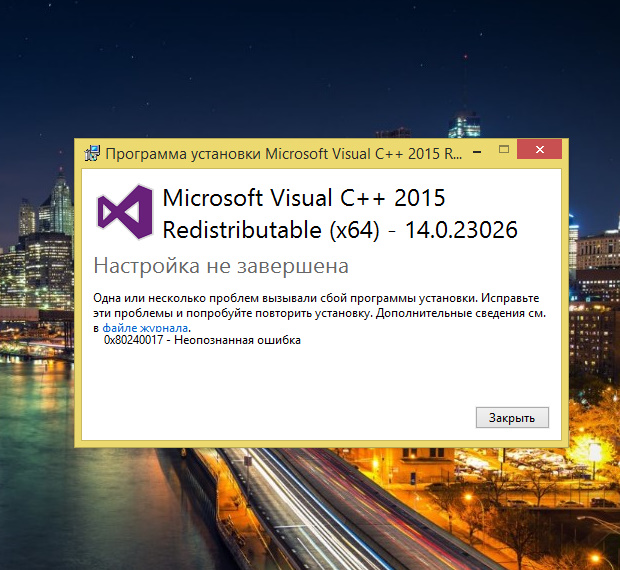 Windows 7 x64 sp1, без обновлений. Пробовал ставить VS17 и VS19. Запускаю инсталлятор vs_Community.exe, он говорит, что перед началом нужно кое-что настроить. Скачивает 70Мб из интернета, что-то с минуту устанавливает и просто закрывается. В диспетчере задач ничего, относящегося к установке VS, не остаётся. В %TEMP% пишет небольшие логи из которых видно, что инсталлятор отработал без ошибок.
Windows 7 x64 sp1, без обновлений. Пробовал ставить VS17 и VS19. Запускаю инсталлятор vs_Community.exe, он говорит, что перед началом нужно кое-что настроить. Скачивает 70Мб из интернета, что-то с минуту устанавливает и просто закрывается. В диспетчере задач ничего, относящегося к установке VS, не остаётся. В %TEMP% пишет небольшие логи из которых видно, что инсталлятор отработал без ошибок.
В папке C:\Program Files (x86)\Microsoft Visual Studio\Installer\ появляется файлик vs_installershell.exe, если его запустить, открывается окно Visual Studio Installer, которое пишет, что у вас ничего не установлено и предлагает заново скачать файл vs_Community.exe.
- visual-studio
1
Значит так,что бы Visual installer заработал он требует что бы Windows загрузила KB2919355, KB2932046, KB2959977, KB2937592, KB2938439, KB2934018 такие обновления и в этом порядке,
Решил проблему просто включив обновления и поставил комп включенным на ночь, утром проснулся перезагрузил комп и всё работает! Ответ: Загрузите начальные обновления Win7.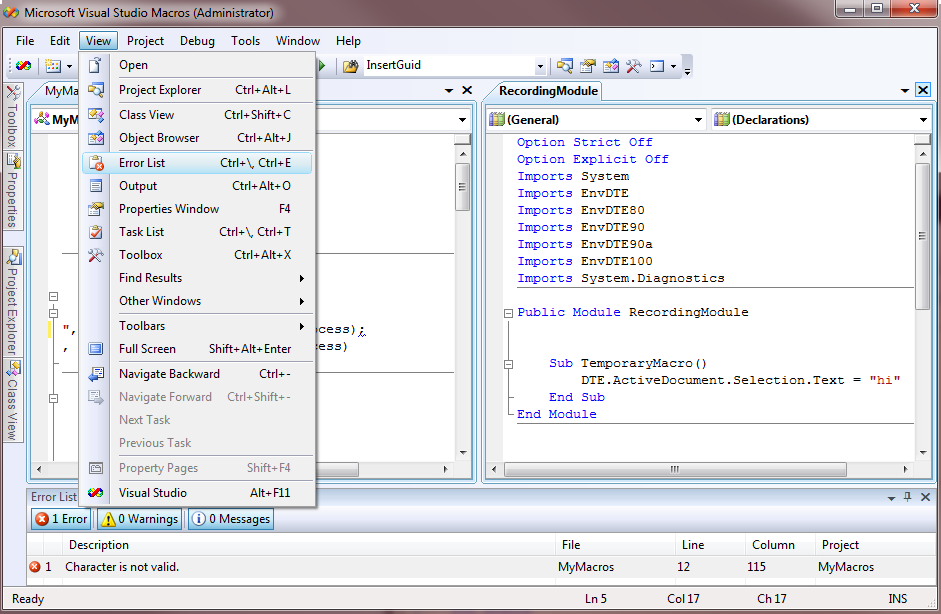
У меня было тоже самое, он даже не запускался выдавая ошибку, при том что стояли все последние обновления. Откатился на 2 месяца — всё равно такая же проблема. Помогла переустановка .Net runtime и Visual C++ 15-19 redistributable.
P.S. В итоге через недельку после установки открыл инсталлер v 2.9.3365 — он крашится без ошибки вообще, зато хотя бы запускается. Пытался сделать как тут — не помогает
Зарегистрируйтесь или войдите
Регистрация через Google
Регистрация через Facebook
Регистрация через почту
Отправить без регистрации
Почта
Необходима, но никому не показывается
Отправить без регистрации
Почта
Необходима, но никому не показывается
Нажимая на кнопку «Отправить ответ», вы соглашаетесь с нашими пользовательским соглашением, политикой конфиденциальности и политикой о куки
Устранение неполадок при установке и обновлении — Visual Studio
- Статья
- 5 минут на чтение
Применимо к: Visual Studio
Это руководство по устранению неполадок содержит пошаговые инструкции по устранению распространенных проблем с установкой и обновлением Visual Studio.
Совет
Проблемы с установкой? Мы можем помочь. Мы предлагаем установочный чат (только на английском языке).
Онлайн-установки или обновления
Попробуйте следующие возможные решения, применимые к типичной проблеме онлайн-установки по порядку.
1. Проверьте, является ли проблема известной.
Прежде всего необходимо проверить, является ли проблема, с которой вы столкнулись, известной проблемой с установщиком Visual Studio, над исправлением которой Microsoft работает.
Чтобы узнать, есть ли обходной путь для вашей проблемы, см. Известные проблемы Visual Studio 2019 и Известные проблемы Visual Studio 2022.
2. Попробуйте восстановить Visual Studio
Попробуйте восстановить установку.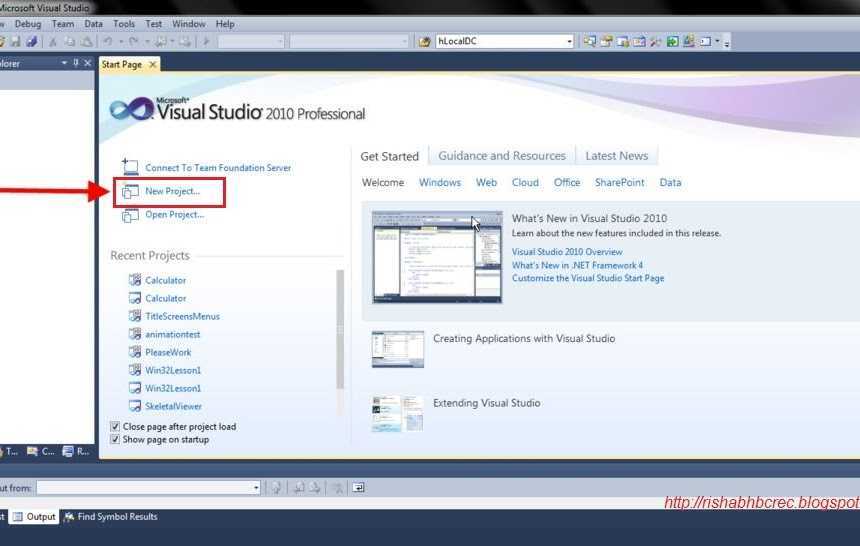 Это может исправить многие распространенные проблемы с обновлением.
Это может исправить многие распространенные проблемы с обновлением.
Если исправление не устранило проблему, найдите свое сообщение об ошибке в сообществе разработчиков Visual Studio. Другие члены сообщества могли найти решение или обходной путь для вашей проблемы.
4. Удалить папку установщика (проблемы обновления)
Если вы столкнулись с проблемой при обновлении, попробуйте удалить папку установщика Visual Studio, а затем повторный запуск загрузчика установки может решить некоторые сбои обновления. При этом переустанавливаются файлы установщика Visual Studio и сбрасываются метаданные установки.
- Закройте программу установки Visual Studio.
- Удалите папку установщика Visual Studio. Обычно путь к папке — C:\Program Files (x86)\Microsoft Visual Studio\Installer .
- Запустите загрузчик установщика Visual Studio. Вы можете найти загрузчик в папке Downloads с именем файла VisualStudioSetup.exe (Visual Studio 2022) или vs
*.  exe_ (Visual Studio 2019 и предыдущие версии). Или вы можете загрузить загрузчик со страниц загрузки для Visual Studio 2022 или Visual Studio 2019 и предыдущих версий. Затем запустите исполняемый файл, чтобы сбросить метаданные установки.
exe_ (Visual Studio 2019 и предыдущие версии). Или вы можете загрузить загрузчик со страниц загрузки для Visual Studio 2022 или Visual Studio 2019 и предыдущих версий. Затем запустите исполняемый файл, чтобы сбросить метаданные установки. - Попробуйте снова установить или обновить Visual Studio. Если установщик Visual Studio по-прежнему не работает, сообщите о проблеме в службу поддержки.
5. Сообщите о проблеме в службу поддержки
В некоторых ситуациях, например при наличии поврежденных файлов, может потребоваться индивидуальное устранение неполадок. Чтобы сообщить о проблеме в службу поддержки Microsoft, выполните следующие действия:
6. Удалите все установочные файлы Visual Studio
В крайнем случае вы можете удалить все установочные файлы Visual Studio и информацию о продукте:
- Удалить все с помощью InstallCleanup.exe.
- Повторно запустите загрузчик установщика Visual Studio. Вы можете найти загрузчик в своем Загружается папка с именем файла VisualStudioSetup.
 exe (Visual Studio 2022) или вместо
exe (Visual Studio 2022) или вместо *.exe_ (Visual Studio 2019 и предыдущие версии). Или вы можете загрузить загрузчик со страниц загрузки для Visual Studio 2022 или Visual Studio 2019 и предыдущих версий. - Попробуйте переустановить Visual Studio.
7. Откат к предыдущей установке (только для Visual Studio 2022)
Важно
До вы пытаетесь выполнить откат, узнайте больше о функции отката в Visual Studio.
Откат может быть отключен или ваша попытка отката может быть отменена, если вы работаете в организации, в которой действуют требования по обеспечению безопасности или обновлению программного обеспечения. Для получения дополнительной информации обратитесь к своему ИТ-администратору.
Если ни один из предыдущих шагов не помог вам успешно обновить Visual Studio, вы можете попытаться вернуться к ранее установленной версии. Начиная с Visual Studio 2022 версии 17.4, вы можете вернуться к ранее установленной версии, если:
- Вы установили не из макета.

- Ваша исходная версия была на текущем канале версии 17.1.7 или выше или на канале 17.0 Fall 2021 LTSC 17.0.10 или выше.
Вы можете вернуться к ранее установленной версии с помощью установщика Visual Studio или с помощью командной строки.
Чтобы выполнить откат с помощью установщика Visual Studio, выполните следующие действия:
Запустите установщик Visual Studio на своем компьютере.
В программе установки найдите установленную версию Visual Studio.
Выбрать Еще .
Выберите Откат к предыдущей версии .
Выберите OK для подтверждения.
8. Свяжитесь с нашим онлайн-чатом
Если ни один из предыдущих шагов не помог вам успешно установить или обновить Visual Studio, свяжитесь с нами, используя наш онлайн-чат 9Опция поддержки 0024 (только на английском языке) для получения дополнительной помощи.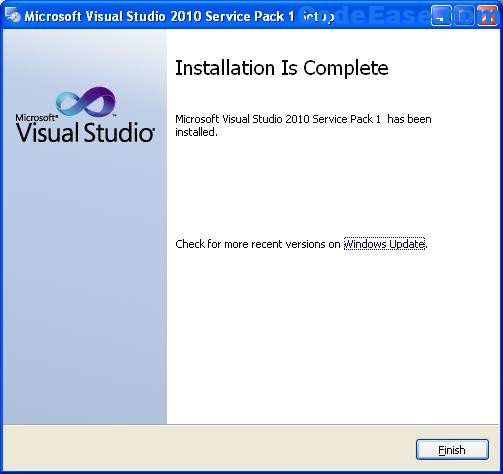
Схема сети или автономная установка
Чтобы решить проблемы с сетевой установкой, см. раздел Коды ошибок или Устранение сетевых ошибок при установке или использовании Visual Studio.
Обновления администратора
Обновления администратора могут применяться некорректно из-за различных ситуаций. Дополнительные сведения см. в разделе Администратор обновляет коды ошибок для устранения неполадок.
Сбор журналов установки для поддержки Microsoft
Если вы обратитесь в службу поддержки Майкрософт, вас могут попросить собрать журналы установки с помощью средства сбора журналов Microsoft Visual Studio и .NET Framework. Средство сбора журналов собирает журналы установки из всех компонентов, установленных Visual Studio, включая .NET Framework, Windows SDK и SQL Server. Он также собирает информацию о компьютере, инвентаризацию установщика Windows и информацию журнала событий Windows для установщика Visual Studio, установщика Windows и восстановления системы.
Чтобы собрать журналы, выполните следующие действия:
Загрузите инструмент.
Откройте командную строку администратора.
Запустите
Collect.exeв папке, в которой вы сохранили инструмент.Инструмент должен запускаться под той же учетной записью пользователя, под которой была запущена неудачная установка. Если вы запускаете инструмент из другой учетной записи пользователя, задайте параметр
-user:, чтобы указать учетную запись пользователя, под которой была запущена неудачная установка. ВыполнитьCollect.exe -?из командной строки администратора для получения дополнительных параметров и информации об использовании.
Инструмент создает файл vslogs.zip в папке %TEMP% , обычно по адресу C:\Users\YourName\AppData\Local\Temp\vslogs.zip .
Проблемы с установкой WebView2
Если групповые политики вашей организации блокируют установку компонента WebView2, вы не сможете установить Visual Studio, так как программа установки требует установки WebView2.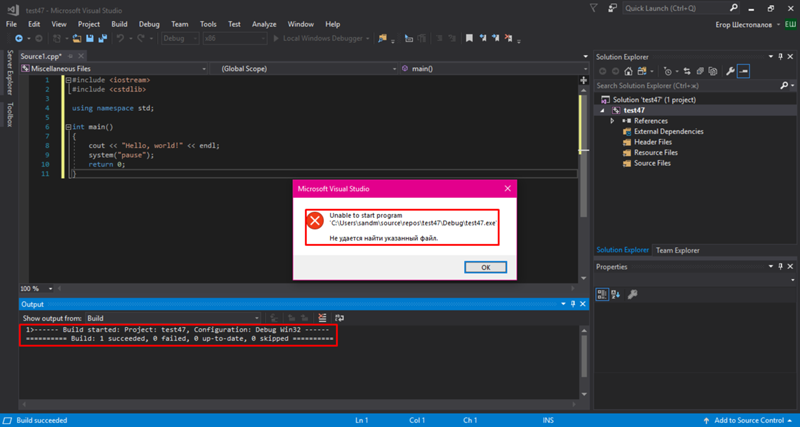 В этом случае проверьте следующие политики:
В этом случае проверьте следующие политики:
- Если параметр «Установить (WebView)» Microsoft Edge настроен, он определяет, можно ли установить WebView2.
- Если политика Microsoft Edge «Установить (WebView)» не настроена, политика Microsoft Edge «InstallDefault» определяет, можно ли установить WebView2.
Предупреждение
Если ни одна из политик не настроена, ваша организация разрешает установку WebView2.
c++ — установка последней версии Visual Studio в Windows 7 — установка завершается без ошибок или предупреждений
Мне пришлось работать с онлайн-компилятором (http://cpp.sh/). Угу… Но все же это что-то!
Немного сложно получить Windows 10 из-за того, что мне придется переустанавливать все программы. Я знаю, что это долгий путь — я надеялся, что у кого-то может быть такая же проблема, и он знает решение.
Что происходит, я загружаю нужный файл с официального сайта. Как только я запускаю его (как администратор), появляется окно, показывающее, что что-то загружается, и некоторые файлы создаются в Programfiles(x 86)\Microsoft Visual Studio.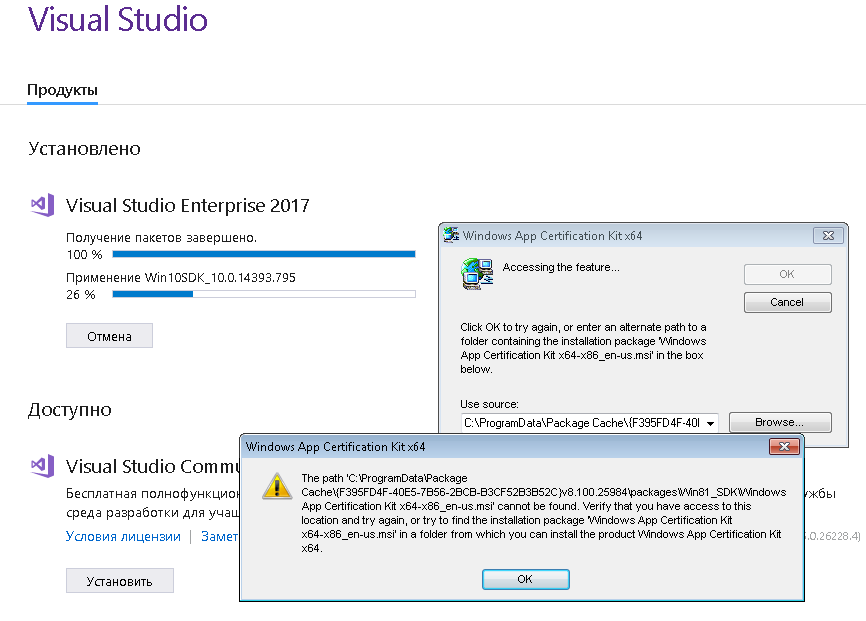 После этого он выходит без ошибок/предупреждений. Если я снова выполню, появится тот же экран загрузки, но загрузка, кажется, на 100% с самого начала (предположительно, потому что файлы уже были созданы?). Через 5-10 секунд происходит то же самое — установка завершается без ошибок/предупреждений.
После этого он выходит без ошибок/предупреждений. Если я снова выполню, появится тот же экран загрузки, но загрузка, кажется, на 100% с самого начала (предположительно, потому что файлы уже были созданы?). Через 5-10 секунд происходит то же самое — установка завершается без ошибок/предупреждений.
Если кто-нибудь знает, что происходит… помогите мне? Я нашел массу инцидентов с проблемами установки Windows 7, но ни один из них не содержал сообщений об ошибках
- c++
- visual-studio
- установка
7
Установка последней версии Visual Studio в Windows 7 — установка завершается без
ошибки или предупреждения
Это совершенно ненормально, попробуйте выполнить следующие действия:
1) запустите cmd от имени администратора, а затем введите: net stop winmgmt
2) Откройте проводник Windows и найдите путь к папке C:\windows\system32\WBEM\ и переименуйте папку Repository во что-нибудь еще как RepositoryOLD .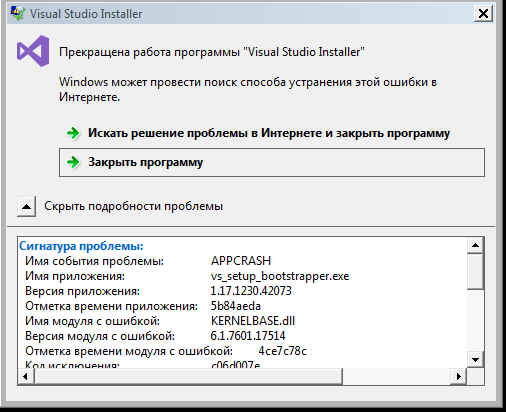
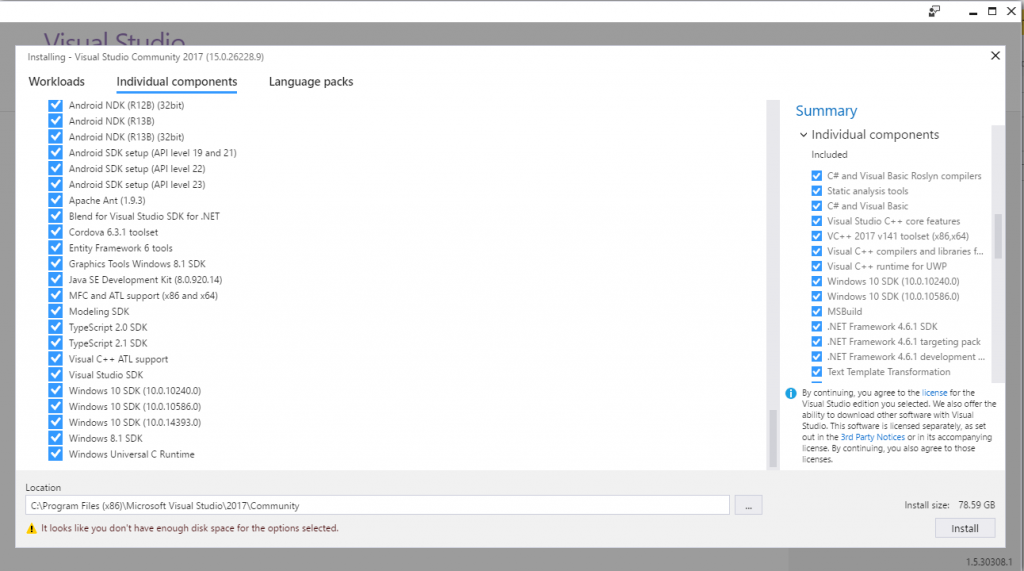
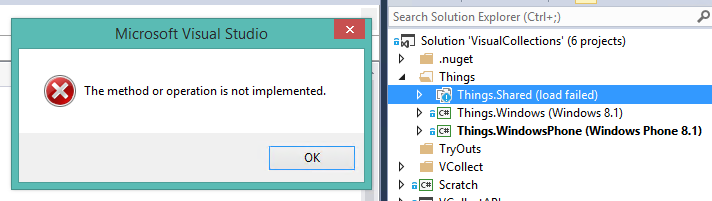
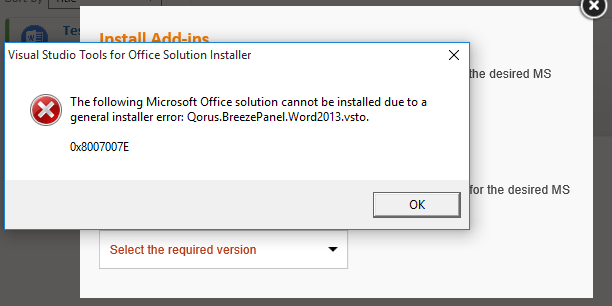 exe_ (Visual Studio 2019 и предыдущие версии). Или вы можете загрузить загрузчик со страниц загрузки для Visual Studio 2022 или Visual Studio 2019 и предыдущих версий. Затем запустите исполняемый файл, чтобы сбросить метаданные установки.
exe_ (Visual Studio 2019 и предыдущие версии). Или вы можете загрузить загрузчик со страниц загрузки для Visual Studio 2022 или Visual Studio 2019 и предыдущих версий. Затем запустите исполняемый файл, чтобы сбросить метаданные установки.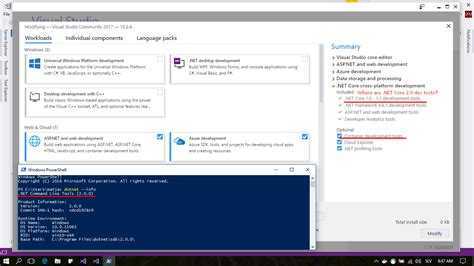 exe (Visual Studio 2022) или вместо
exe (Visual Studio 2022) или вместо